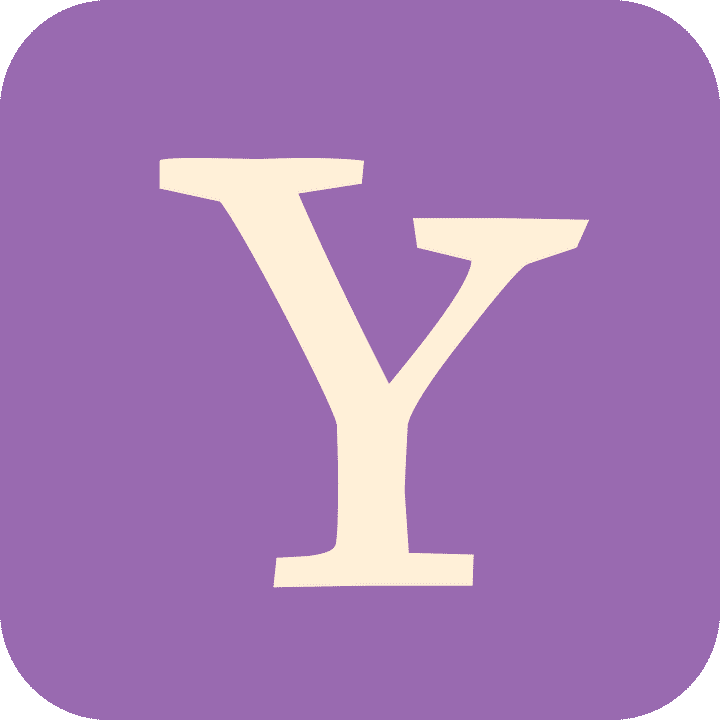
Outlook for MacでのYahooメールの設定の仕様
OutlookでYahooメールを自動設定するタスクが 2016 または 2019 一見複雑に見えるかもしれません, 両方の同期 ヤフー と 見通し アカウントはシンプルで簡単です, あなたがそれをする必要があるデバイスに関係なく. OutlookでのYahooメールのセットアップを回避するには 2016 失敗した, すべてのデータを自動的に同期するようにYahooアカウントを設定する (メールエントリ, 連絡先リスト, およびカレンダーイベント). この目的でYahooメール設定を自由に使用してください.
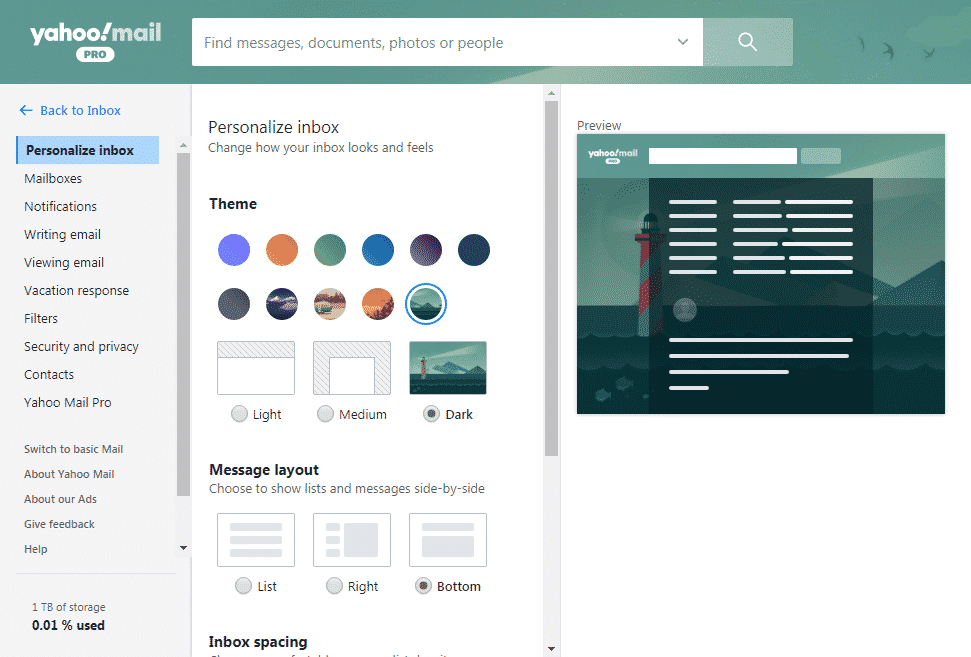
PCにインストールされているOutlookクライアントを使用する場合, Outlookの連絡先とカレンダーデータを同期するように同期ソフトウェアを構成するのが最適です. Yahooのウェブサイトでメールサービスを使用することになると, Outlookを設定するのと同じ手順に従って、アカウントを簡単に設定できます。. こうして, OutlookでのYahooメールの設定 2016 より多くのあなたを連れて行きません 10 数分で、特別な技術知識は必要ありません. 以下の手順に従って、重要な同期タスクを逃さないようにしてください.
ステップ 1
クリック ツール メニューをクリックして、 アカウント…
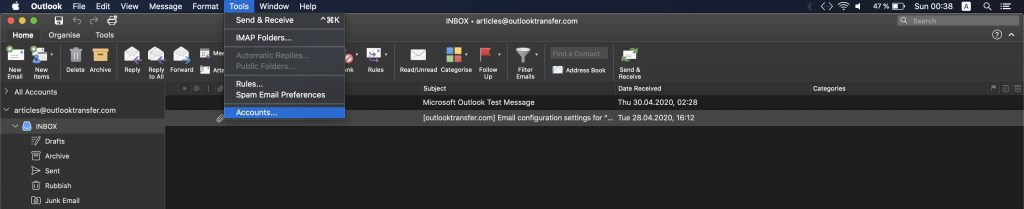
ステップ 2
もっとクリック + 下のペインにあるシンボルをクリックして選択します 新しいアカウント…
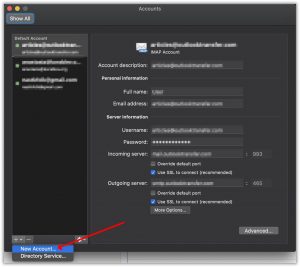
ステップ 3
ご指定ください ヤフー 表示されたダイアログのメールアドレスをクリックして、 持続する
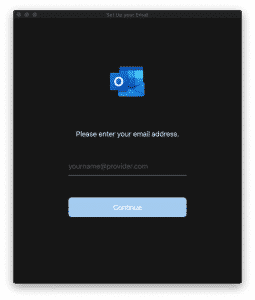
ステップ 4
パスワードを入力してクリック アカウントを追加する
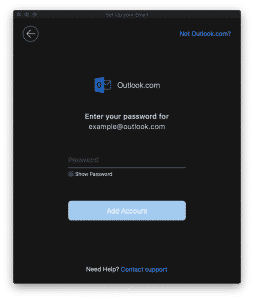
Outlookはすべての設定を ヤフー サーバーと他のすべてを自動的に構成する.
スマートフォンでのYahooおよびOutlook.comの構成
ステップ 1
ホーム画面を下にスワイプして、デバイスのメニューにアクセスします (AndroidまたはiOS) 使用中; 次に、Yahoo Outlook設定アイコンをタップして、設定メニューを開きます。. Microsoft Windowsを使用している場合, Outlookを実行してメニューをクリックする必要があります (タブ) ファイル.
ステップ 2
[アカウント]をクリックし、[アカウントを追加]アイコンを選択します.
ステップ 3
新しいウィンドウが自動的に開きます, そこでメールをクリックします, [カレンダー]オプションを選択します. それが終わったら, 連絡先をクリックして、アカウントの追加フォームを開きます.
ステップ 4
メールアドレスというフィールドにYahooまたはOutlook.comのメールアドレスを入力し、[次へ]をクリックします。.
ステップ 5
[パスワード]フィールドにパスワードを入力し、[次へ]をクリックします. Outlookの同期オプションのリストが自動的に表示されます 2016 Yahooメールの設定.
ステップ 6
あなたのためにEmail Syncをオンにしてください. カレンダーと連絡先についても同じことを行います—それらをオンにして、データの同期を有効にします.
ステップ 7
Outlookでyahooメールのセットアップを完了するには 2016 Mac用, 完了をクリックします. 結果として, デバイスはメールサーバーへの接続を確立し、サーバーから直接メッセージとデータを自動的にダウンロードします. アカウントは別のハブに保存されます, マシンがインターネットに接続されると、アカウントが自動的に同期されます.
構成を行うことが重要である理由?
ユーザーがオンラインカレンダーにイベントを追加し、何らかの理由でメールボックスにアクセスできない重要なエントリがある場合, Outlookカレンダーにこれらのすべてのデータを追加することもできます. これが発生する唯一の条件は、アカウントの同期が整っていることです. 上記のソリューションは、タスクに対処するのに役立ちます; しかしながら, 他にもいくつか良い選択肢があります.
私たちが見つけたオプションは:
- PHPライブラリの使用, ICALは.icsファイルを作成し、ユーザーはそれをダウンロードしてインストールできます. それは最も便利な方法ではありません, しかし、それは効果的な解決策です;
- SharePointまたはExchange Serverを使用する, ただし、Microsoftテクノロジーの経験がない場合, それはあなたにとって理想的ではないかもしれません.
OutlookでYahooメールを設定する方法を決めていない場合 2016, さまざまなオプションを試して、どれが最適かを確認してください.








